S'applique À : Points d'accès gérés dans WatchGuard Cloud (AP130, AP330, AP332CR, AP430CR, AP432)
Certaines des fonctionnalités décrites dans cette rubrique sont uniquement proposées aux participants du programme WatchGuard Cloud Bêta. Si une fonctionnalité décrite dans cette rubrique n'est pas disponible dans votre version de WatchGuard Cloud, il s'agit d'une fonctionnalité proposée uniquement en version bêta.
Les points d'accès activés par un Service Provider s'affichent dans l'Inventaire du Service Provider dans WatchGuard Cloud. En tant que Service Provider, vous pouvez allouer des périphériques à votre propre compte ou à n'importe quel compte que vous gérez. Après avoir alloué un points d'accès à un compte Subscriber, le périphérique figure dans la liste des périphériques que vous pouvez ajouter à ce compte.
Vous allouez des périphériques depuis la page Inventaire dans WatchGuard Cloud. La page Vue d'ensemble de votre compte Service Provider fournit un aperçu des utilisateurs et des périphériques de votre inventaire. Sur la page Vue d'Ensemble, la section Vue d'Ensemble du Point d'Accès offre les informations suivantes :
- Prochaine Date d'Expiration de la Licence — Indique la date d'expiration de la prochaine licence du point d'accès.
- Points d'Accès Non Alloués — Nombre de points d'accès non alloués dans votre compte
- Points d'Accès Alloués — Nombre de points d'accès actuellement alloués à un compte géré
- Total de Points d'Accès — Nombre total de points d'accès dans votre compte
La page Vue d'Ensemble > Inventaire > Synthèse n’inclut aucun inventaire activé par le compte délégué. Pour visualiser l'inventaire activé par le compte délégué, vous devez sélectionner le compte dans le Gestionnaire de Comptes.
Lorsque vous allouez un points d'accès à un compte, vous indiquez la date d'expiration de l'allocation. Définissez l'expiration de l'allocation à une date qui facilite la gestion de vos relations commerciales avec votre client. La date d'expiration de l'allocation n'affecte pas le fonctionnement du point d'accès et n'est pas liée à l'expiration de la licence du point d'accès. Lorsque l'allocation expire, le points d'accès continue de fonctionner avec toutes ses fonctionnalités. Pour de plus amples informations, accédez à À propos des Licences de Point d'Accès de Wi-Fi in WatchGuard Cloud.
Allouer un Point d'Accès à un Compte
Avant d'ajouter un points d'accès à un compte Subscriber, vous devez l'allouer à ce compte.
Pour allouer un point d'accès à un compte :
- Connectez-vous à votre compte Service Provider WatchGuard Cloud.
La page Vue d'Ensemble de votre Service Provider s'ouvre. - Sélectionnez Inventaire.
- Dans la section Point d'Accès, sélectionnez Non Alloué.
La liste de tous les points d'accès non alloués s'affiche.
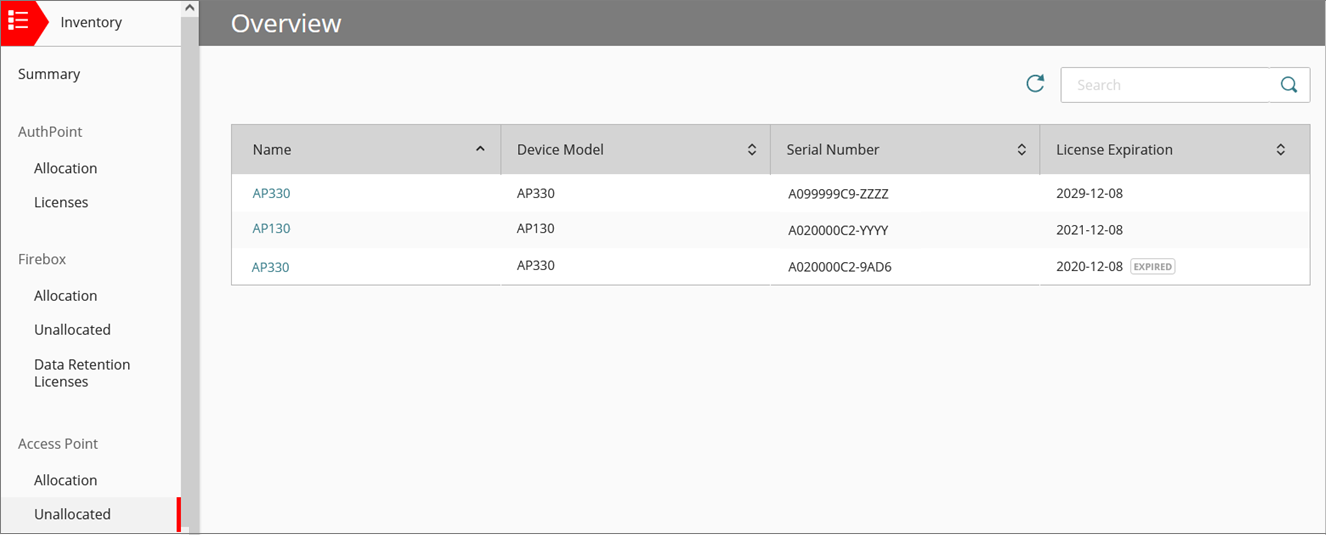
- Pour allouer un point d'accès à un compte, cliquez sur le Nom du point d'accès.
La page Détails d'Allocation s'affiche.
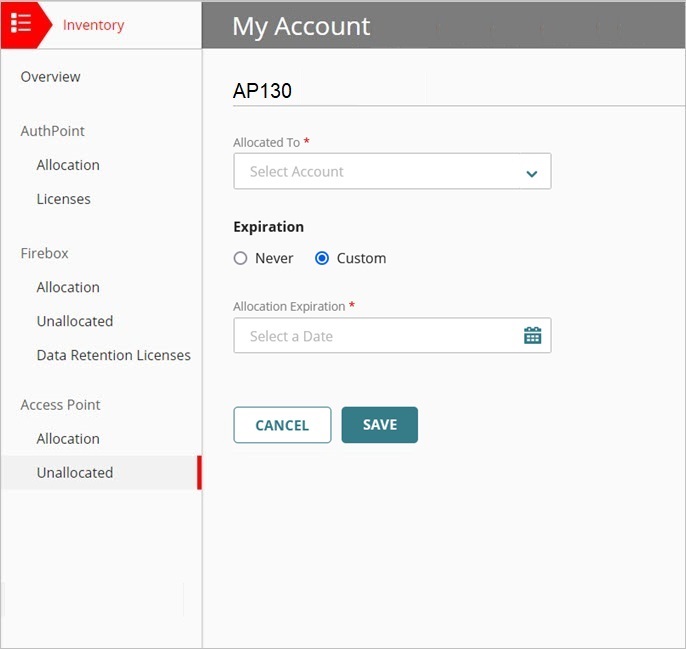
- Dans la liste déroulante Alloué À, sélectionnez le compte auquel vous souhaitez allouer ce points d'accès. Il peut s'agir de votre propre compte ou de n'importe quel compte géré.
- Pour spécifier une date d'expiration, sélectionnez Personnalisé.
- Sélectionnez une date d'expiration dans le calendrier.
- Cliquez sur Enregistrer.
Le points d'accès passe de la liste Non Alloué à la liste Allocation du compte que vous avez sélectionné.
Afficher la Synthèse d'Allocation
Lorsque vous sélectionnez Vue d'Ensemble dans le Gestionnaire de Comptes, vous pouvez voir et gérer l'inventaire des points d'accès par compte ou par périphérique.
Pour afficher la synthèse de l'allocation des points d'accès par compte :
- Connectez-vous à votre compte Service Provider WatchGuard Cloud.
La page Vue d'Ensemble de votre Service Provider s'ouvre. - Sélectionnez Inventaire.
- Dans la section Point d'Accès, sélectionnez Allocation.
La page Allocation du Points d'Accès présente une synthèse du nombre de périphériques alloués à chaque compte.

- Pour afficher la liste des points d'accès alloués à un compte, cliquez sur le Nom de Compte.
Dans le Gestionnaire de Comptes, le compte est sélectionné et la liste Allocation indique les points d'accès alloués à ce compte.
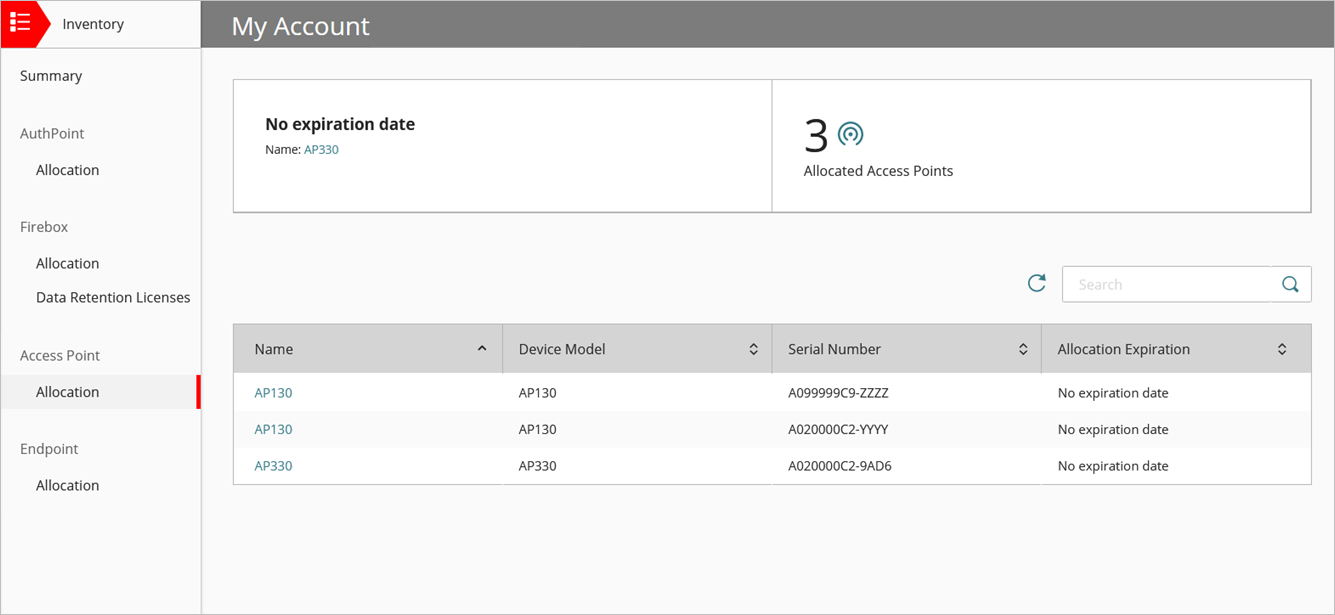
Pour afficher une synthèse d'allocation des points d'accès par périphérique :
- Connectez-vous à votre compte Service Provider WatchGuard Cloud.
La page Vue d'Ensemble de votre Service Provider s'ouvre. - Sélectionnez Inventaire.
- Dans la section Point d'Accès, sélectionnez Allocation.
Par défaut, la page Allocation présente la synthèse des périphériques alloués par nom de compte. - Dans la liste déroulante, sélectionnez Par Périphérique.
La liste de synthèse d'allocation est mise à jour et indique tous les périphériques alloués.
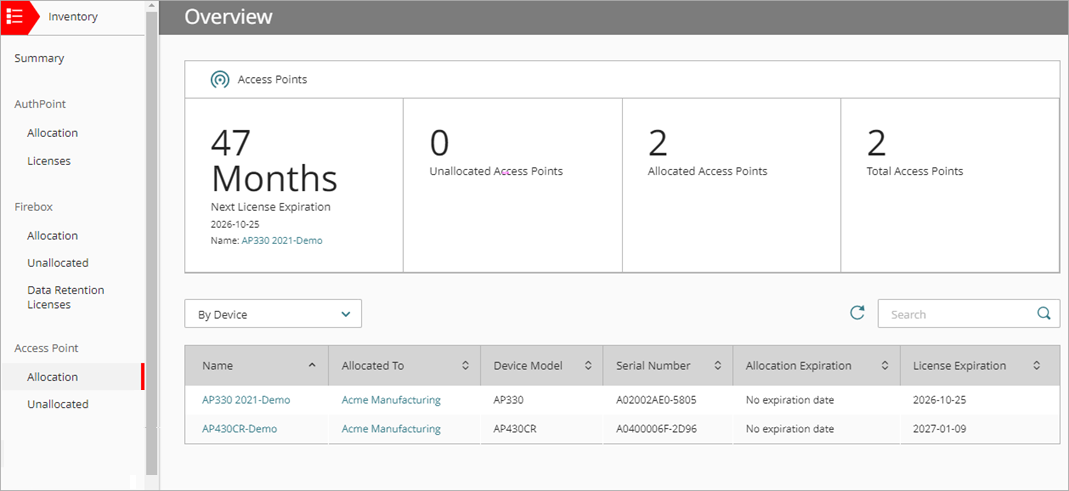
- Pour modifier les détails d'allocation d'un périphérique, cliquez sur son Nom.
Les Détails d'Allocation du périphérique s'affichent.
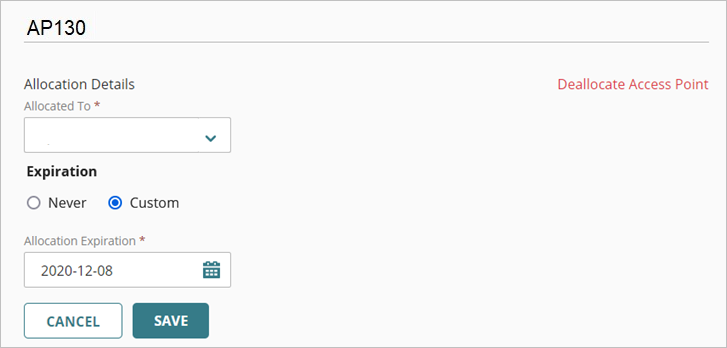
Pour afficher tous les périphériques alloués à un compte, dans le Gestionnaire de Comptes, sélectionnez un nom de compte.
Modifier les Détails d'Allocation d'un Périphérique
Lorsque vous modifiez l'allocation d'un point d'accès alloué, vous pouvez effectuer les actions suivantes :
Désallouer le Point d'Accès
Cette action supprime le point d'accès du compte et le replace dans l'inventaire des points d'accès non alloués.
Pour désallouer un point d'accès, sur la page Détails d'Allocation, cliquez sur Désallouer le Point d'Accès.
Allouer le Point d'Accès à un Autre Compte
Cette action permet de désallouer le point d'accès du compte d'origine et de l'allouer au compte que vous spécifiez.
Modifier l'Expiration de l'Allocation
Vous pouvez modifier la date d'expiration de l'allocation. Cette opération n'a aucune répercussion sur le fonctionnement du point d'accès. Le seul but de l'expiration de l'allocation est de vous aider à gérer le compte.